 Roboscan Internet Security is een gratis beveiligingspakket (virusscanner) voor thuisgebruik. In tegenstelling tot alle andere gratis virusscanners is Roboscan Internet Security uitgerust met een eigen firewall. Voor de realtimebescherming maakt Roboscan Internet Security onder andere gebruik van de Bitdefender engine.
Roboscan Internet Security is een gratis beveiligingspakket (virusscanner) voor thuisgebruik. In tegenstelling tot alle andere gratis virusscanners is Roboscan Internet Security uitgerust met een eigen firewall. Voor de realtimebescherming maakt Roboscan Internet Security onder andere gebruik van de Bitdefender engine.
Aanvullend is het beveiligingspakket ook uitgerust met een functie om de beveiligingsupdates van Windows te beheren. Ook bevat het een vulnerability scanner om kwetsbaarheden in Windows te detecteren. Helaas is dit pakket wel alleen in het Engels verkrijgbaar en niet in het Nederlands, de gratis versie toont echter ook een reclamebanner in het hoofdscherm.
 Roboscan Internet Security downloaden
Roboscan Internet Security downloaden
Roboscan Internet Security installeren
Voordat u Roboscan Internet Security gaat installeren is het natuurlijk van belang dat andere antivirus-software eerst verwijderd dient te worden. Meerdere actieve virusscanners werken elkaar namelijk tegen. Het installatieproces van Roboscan Internet Security in met enkele muisklikken gereed, na het welkomstscherm dient u de licentieovereenkomst (License Agreement) te accepteren. Vervolgens past u desgewenst de installatielocatie aan, standaard is dit “C:\Program Files\Roboscan\Roboscan”.
Aanvullend is het mogelijk om aan te geven of er wel of geen map in het menu start aangemaakt moet worden. Hierna kunt u aangeven welke snelkoppelingen er aangemaakt moeten worden, vervolgens klikt u op install waarna het installatieproces wordt gestart. Zodra de installatie gereed is wordt er direct een update uitgevoerd, een herstart van de computer is niet nodig, uw computer is dus direct na de installatie beveiligd.

Roboscan Internet Security instellingen
Na de installatie is de ingebouwde firewall van Roboscan Internet Security niet standaard ingeschakeld. Om de firewall in te schakelen klikt u bovenin het menu op de knop Network Protection. Klik vervolgens op de knop On/Off om deze in te schakelen. Via de knop Setup kunt u de firewall verder configureren. Standaard worden alleen de inkomende verbindingen geblokkeerd en niet de uitgaande, voor het optimaliseren van de algehele beveiliging kunt u dus ook de uitgaande verbindingen blokkeren.
- Wanneer het “Network Protection” venster is geopend klikt u op de knop Setup.
- Plaats vervolgens een vinkje bij de optie “Block outbound connections“.
- Het vinkje bij “Allow/block prompt” wordt automatisch geplaatst.
Bij alle uitgaande verbindingen krijgt u vervolgens een melding of u deze wel of niet wilt toestaan. Deze meldingen zijn (vaak) éénmalig en dit kan zeker in het begin redelijk wat pop-ups geven. Klik deze niet zomaar weg, maar lees altijd aandachtig. Wanneer de firewall eenmaal is geconfigureerd zal er nauwelijks meer een melding verschijnen. Via de optie Set Firewall Rules is het mogelijk om later bepaalde firewall-regels aan te passen of aan te maken.
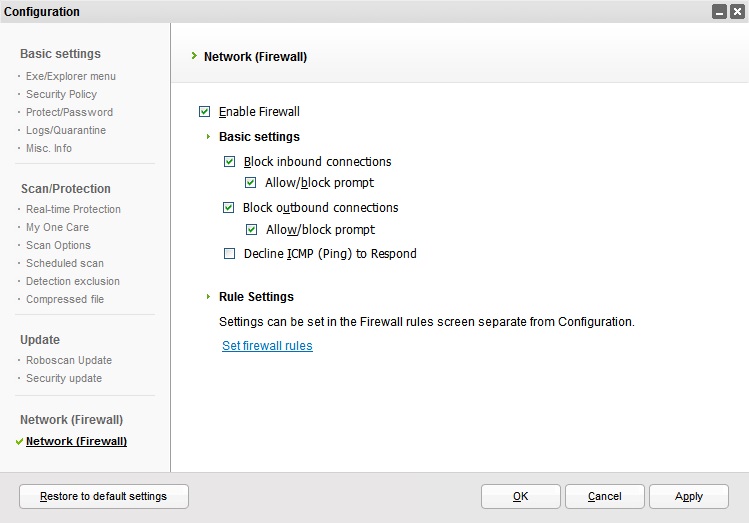
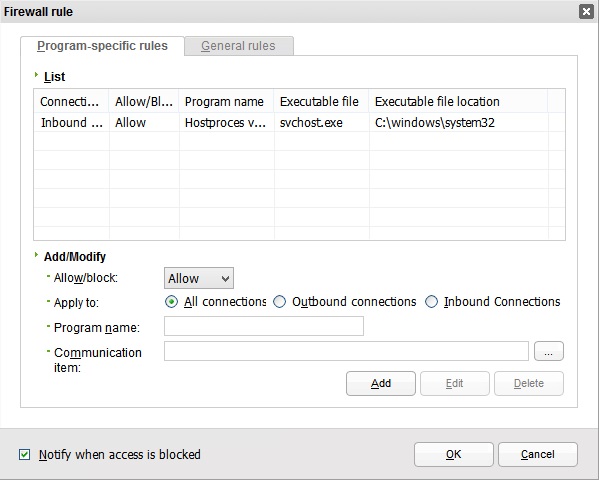
System Management
Via het scherm System Management > configuration kunnen de overige instellingen van Roboscan Internet Security aangepast worden. Zo worden de items die in quarantaine zijn geplaatst maar één maand bewaard. Mocht er ooit een bestand ten onrechte in quarantaine zijn geplaatst, dan zal deze op den duur fysiek verwijderd worden. Het is dan later niet meer mogelijk om deze bestanden te herstellen. Het is dus eigenlijk wel raadzaam om de periode waarop items in quarantaine bewaard worden aan te passen.
- Klik in het scherm “System Management” op de knop Configuration.
- Bij “Basic settings” selecteert u de optie Logs/Quarantaine.
- Open nu het tabblad Quarantaine settings en stel de Storage Period in op bijvoorbeeld “6 maanden”.
Bij Scan/protection > Scan opties is het mogelijk om de instellingen van de “Basic Scan” aan te passen. Hier kunt u zelf bepaalde mappen selecteren die u standaard wilt laten controleren. Het is ook mogelijk om zelf bepaalde mappen toe te voegen, denk bijvoorbeeld aan uw download mappen.

Standaard wordt er door Roboscan Internet Security geen geplande scan (Sheduled scan) uitgevoerd op een bepaald tijdstip. Dit dient u zelf in te stellen, waarbij het mogelijk is om verschillende scans in te plannen. Zo kunt u bijvoorbeeld wekelijks een “Basic scan” plannen, en maandelijks een “Advanced Scan“. Dit kan dan op een bepaalde dag op een bepaald tijdstip worden uitgevoerd, echter is het ook mogelijk om die periodiek te laten uitvoeren. Roboscan Internet Security zal dan zelf op een bepaalde dag van de week de geplande scan starten.
Verder worden gecomprimeerde mappen standaard niet gecontroleerd, hiervoor zal de optie “Scan compressed files” ingeschakeld moeten worden bij Scan/protection > Compressed file.
Scannen met Roboscan Internet Security
Roboscan Internet Security heeft drie scanmogelijkheden, een Quick scan, Basic scan en Advanced scan. De Quick scan is de snelle scan waarbij alleen de actieve processen en essentiële onderdelen van Windows gecontroleerd worden. De Basic Scan is eveneens een snelle scan waarbij ook de systeemgebieden gecontroleerd worden van het besturingssysteem. De Advanced scan is de uitgebreide scan waarbij het gehele systeem wordt gescand en zelf kunt aangeven welke locaties er nog meer gescand moeten worden zoals bijvoorbeeld externe schijven.

De Quick en Basic scan gebruik je vooral voor een eerste controle van de computer. Zodra er bij één van deze scanopties bedreigingen zijn gedetecteerd voer dan altijd ook nog een Advanced scan uit. Het is namelijk goed mogelijk dat bepaalde items met de snelle scanmethode niet gevonden worden maar met de uitgebreide scan wel. Via de uitgebreide scan kunt u immers ook locaties opgeven die door de andere scanopties standaard niet gecontroleerd worden.
Zodra de scan gereed is krijgt u een overzicht van de gedetecteerde items te zien. Klik hier op de knop Clean om alle gedetecteerde malware te laten verwijderen. Aanvullend is het mogelijk om een rapport op slaan met een overzicht van de scan en verwijderde malware.


